在城市规划与设计、建筑设计、景观设计专业领域工作时,经常会用CAD画图,设计好总图后我们会把它打印成图片再发送给甲方查看,如果对方满意,接下来才能确定方案,接着设计总平面图、效果图等等,那么我们可以看出一张清晰明了的CAD图片是多么的重要,接下来小编为你讲解CAD建筑图怎么打印成清晰的图片,如何设置?(这是自己工作中积累的经验,希望能帮助到你)
1、首先,打开设计好的CAD总平面图。
需要表达的内容:
1)建筑表达完整;
2)基地周边道路和内部道路表达完整;
3)主要景观设计;
4)小区各个出入口;
5)停车位的布置及地下车库入口;
6)指北针
注意:树木、草地等可以不画,以免使打印出的图片比较乱。

2、打印前需添加绘图仪,建立自己的虚拟打印机。
如图所示,单击“文件”—“绘图仪管理器”—双击“添加绘图仪向导”—按提示单击“下一步”—如图位置时,选择“ level2”—再按提示点“下一步”,最后我们会发现有这个我们设置的“level2” 打印机了。

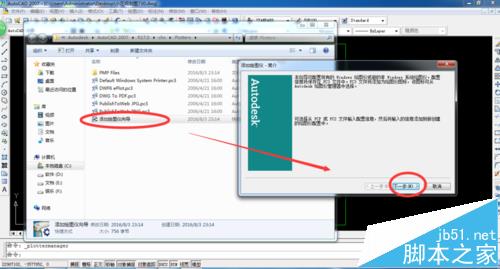


3、打印的基本设置。如图所示。
1)选择打印机名称(即已添加的“level2打印机”);
2)“勾选”打印到文件;
3)选择图纸尺寸,是A2还是A3等;
4)打印范围,选择窗口,选择图框;
5)居中打印可更美观;
6)选择打印比例,如果没有比例要求,可以勾选布满图纸。

4、打印颜色及线型线宽等进一步设置。
设置打印颜色:点击如图所示“帮助”后面的符号,在这里打印黑白图时选择“monochrome.ctb”;如果打印彩色图可选择“acad.ctb”(彩图不经常使用,因为彩图会使整个图幅看起来比较乱),选择后单击“是”。

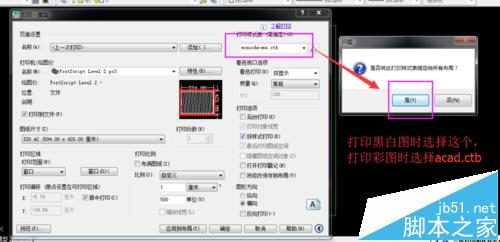
5、设置线型线宽等。
单击“monochrome.ctb”后的符号会出现如图所示对话框。在这里我们可以调整线型和线宽等,一般的规划用地红线、建筑控制线、建筑轮廓线等是需要选用专有的线型和线宽的(这里暂不做详细说明)。
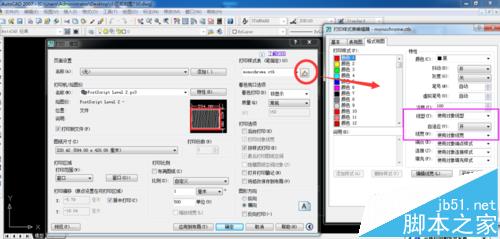
6、设置完成后可以预览效果。
如图,点击左下角“预览”,这时我们可以看一下效果,有不合适的可以返回再调整(按键盘空格键即可)。

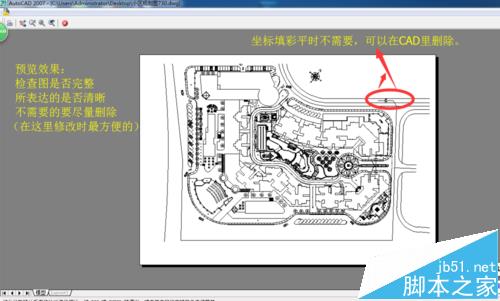
7、修改完毕后点击“确定”—选择文件要存的位置,桌面或者自己设定的某个文件夹—最后单击“保存”(注意保存的是EPS文件)。然后我们可以找到这个文件。


8、用PS打开该eps文件。
操作方法,用鼠标单击eps文件然后拖到PS图标上再松开鼠标即可打开(其他打开方式这里不做介绍了),然后出现如图所示界面,选择“RGB颜色”“分辨率150,像素厘米”(一般这样调足够了)。
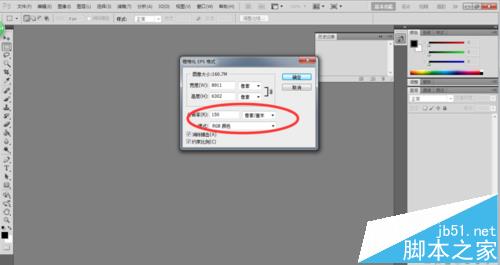
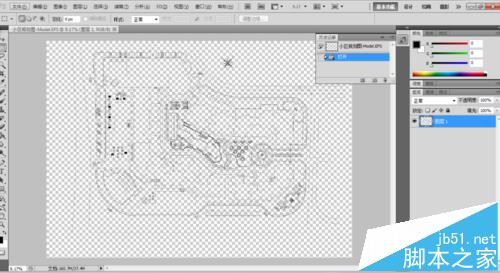
9、存储JPG图片。
将EPS图层多复制几下,这样存储的图片会更清晰。“文件”—“存储为”—“JPG格式”—“保存”,这样操作就完成了,如图。

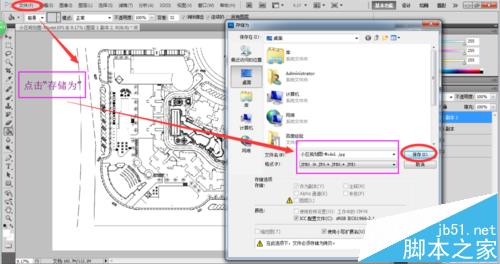
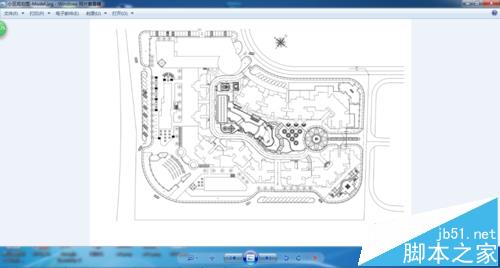
注意事项:
设置时在工作中会进一步详细了解如何设置,每个人作图习惯不一样所以设置不一样。
【CAD建筑图怎么打印成清晰的jpg图片?】相关文章:
